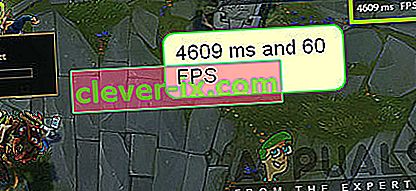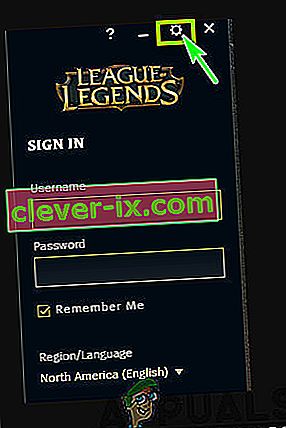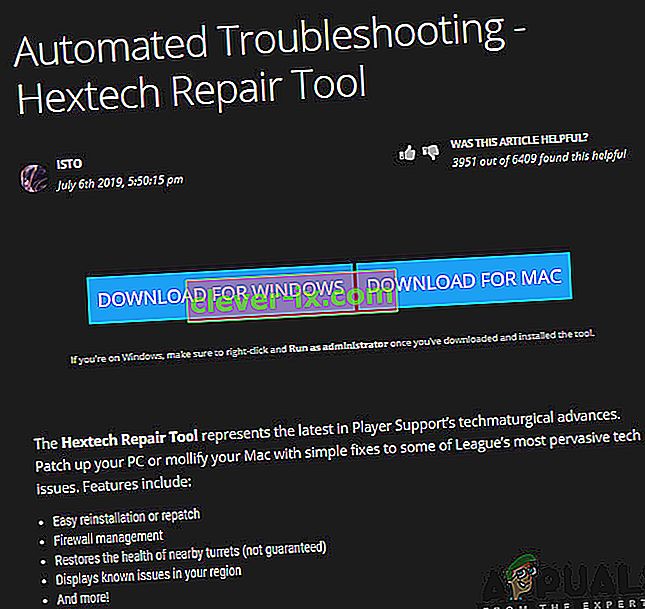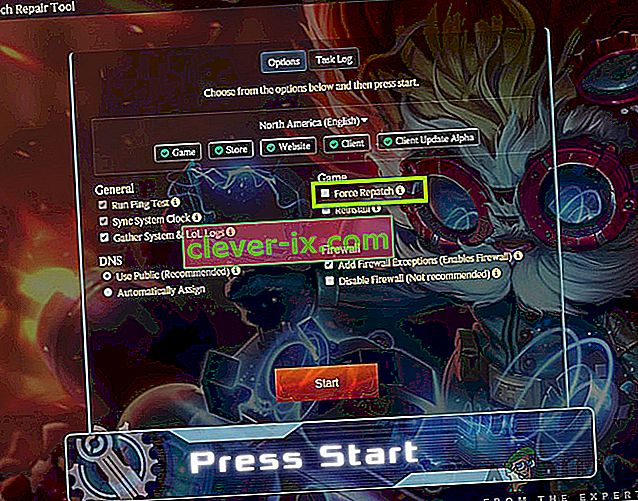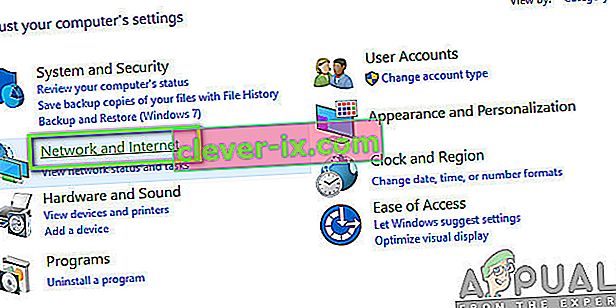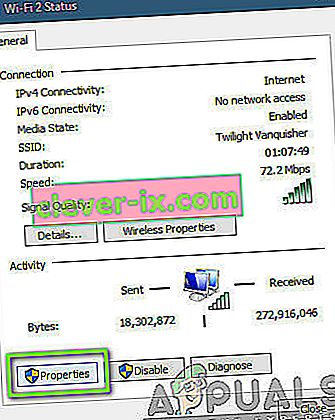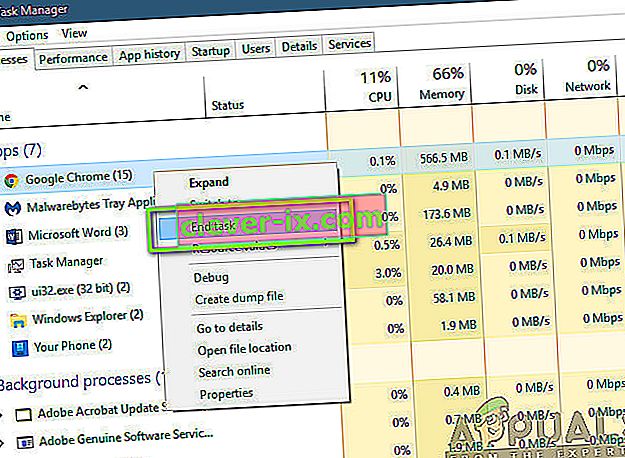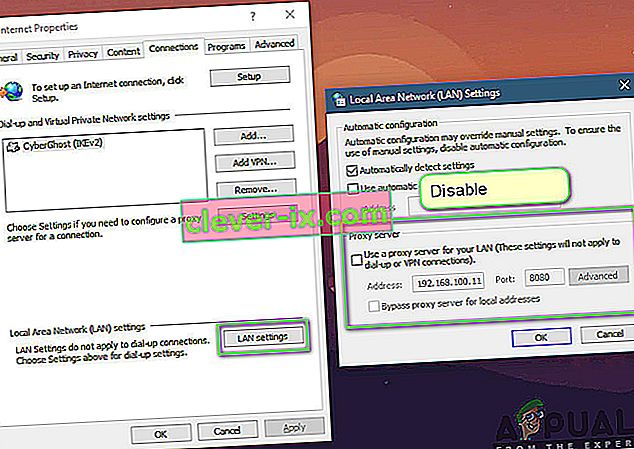League of Legends (auch bekannt als LoL) ist ein Online-Multiplayer-Spiel, das auch als Erzrivale von Dota: Defense of the Ancients gilt. Das Spiel wird von Riot Games veröffentlicht und ist derzeit unter MacOS und Windows verfügbar. League of Legends ist eines der aufstrebendsten Multiplayer-Spiele und hat auch eine jährliche Meisterschaft.

Trotz der Popularität des Spiels erhielten wir mehrere Berichte von Benutzern, dass sie ziemlich häufig die Ausgabe "High Ping" in League of Legends erhalten haben. Wenn Menschen einen hohen Ping haben, ist dieser normalerweise direkt mit dem Netzwerk verbunden, aber laut unserer Umfrage und unseren Ergebnissen war dies überhaupt nicht der Fall.
In diesem Artikel werden alle Gründe erläutert, warum dieses Problem auftritt und welche Problemumgehungen oder Korrekturen zur Lösung des Problems möglich sind.
Was verursacht High Ping in League of Legends?
Nachdem wir mehrere Benutzerberichte erhalten hatten, leiteten wir selbst eine Untersuchung ein und kamen nach der Fehlerbehebung zu dem Schluss, dass es mehrere Gründe gab, warum dieses Problem auftrat. Die Gründe, warum in League of Legends ein hoher Ping oder eine hohe Latenz auftritt, sind unter anderem:
- Veralteter Patch: Wie bei allen anderen Spielen treten auch bei League of Legends Probleme mit dem Mechanismus oder den Spieledateien auf, die das Spiel zu einer hohen Latenz oder einem hohen Ping zwingen. Wenn Sie Ihr Spiel nicht auf den neuesten Stand gebracht haben, tritt dieser Fehler auf.
- Routerprobleme: Das Problem, dass das Netzwerk nicht ordnungsgemäß überträgt, kann nicht ausgeschlossen werden. Wenn sich Ihr Router oder Netzwerk in einem Fehlerzustand befindet, kann das Spiel die Pakete nicht richtig übertragen, daher wird die Fehlermeldung angezeigt.
- Bandbreitenintensive Anwendungen: Es gibt zahlreiche Anwendungen, die viel Bandbreite auf Ihrem Computer verbrauchen. Wenn eine dieser Anwendungen neben League of Legends auf Ihrem Computer ausgeführt wird, tritt eine hohe Latenz auf.
- Veraltete Gerätetreiber: Eine andere Möglichkeit, bei der möglicherweise eine hohe Latenz oder Ping auftritt, besteht darin, dass auf Ihrem Computer fehlerhafte Treiber installiert sind. Dazu gehören auch Netzwerktreiber. Wenn die Treiber selbst nicht ordnungsgemäß funktionieren, treten Probleme wie das hier diskutierte auf.
- Proxy- und VPN-Dienste: Obwohl League of Legends möglicherweise auf Proxyservern und VPNs ausgeführt wird, besteht eine hohe Wahrscheinlichkeit, dass die Pakete während der Netzwerkübertragung nicht schnell kommuniziert werden, was zu einem hohen Ping oder einer hohen Latenz führt.
- DNS-Server: Auch wenn League of Legends für sehr kurze Zeit DNS verwendet, wird sich der Effekt im Spiel ausbreiten, wenn der DNS nicht erreichbar ist.
- Fehlerhafte Installationsdateien: Eine weitere wichtige Möglichkeit, die nicht ausgeschlossen werden kann, sind fehlerhafte Installationsdateien. Dazu gehören Installationsdateien für Windows und League of Legends. Obwohl dieser Fall sehr selten ist, passiert er doch und kommt ans Licht.
Bevor Sie mit den Lösungen beginnen, stellen Sie sicher, dass Ihr Computer über eine aktive Internetverbindung verfügt. Darüber hinaus sollten Sie als Administrator auf Ihrem Computer angemeldet sein und über eine gültige Kopie von League of Legends verfügen.
Hinweis: Ein weiterer Fall, den Sie vermeiden sollten, ist das Ausführen von League of Legends über eine externe Festplatte. Wenn Sie die externe Festplatte verwenden, wird die Kommunikation zwischen dem Spiel und den Servern langsamer, da ein weiterer Kommunikationsschritt ausgeführt werden muss. Dies kann behoben werden, indem League of Legends auf der Festplatte des Computers installiert und anschließend gestartet wird.
Wie überprüfe ich den Ping / die Latenz in League of Legends?
Hier haben wir die Methode aufgelistet, wie Sie den Ping / die Latenz in League of Legends überprüfen können.
- Drücke Strg + F auf deiner Tastatur, während du im Spiel bist , um die FPS und die Latenz anzuzeigen.
- Wie Sie sehen können, betragen die FPS (Frames pro Sekunde) 60, während die Ping- / Latenzzeit 4609 beträgt, was offensichtlich sehr hoch ist.
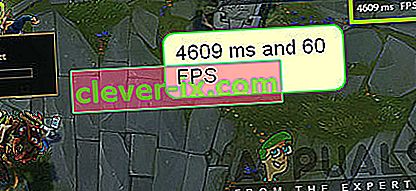
Die Anzeige von Ping / FPS wird beim Klicken auf die Tasten umgeschaltet. Wenn Ihre Konfigurationen jedoch geändert werden, geschieht nichts. Im Folgenden finden Sie eine Methode zum Ändern der Schlüsselbindung, mit der die FPS / Latenz auf Ihrem Bildschirm angezeigt wird.
- Navigieren Sie zum Anmeldebildschirm von League of Legends und klicken Sie auf das Zahnradsymbol oben rechts auf dem Bildschirm.
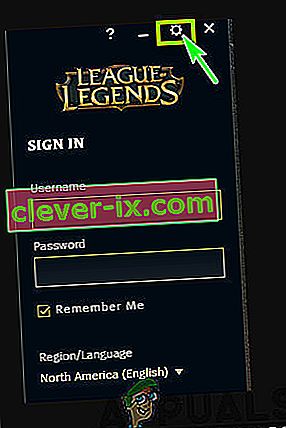
- Wählen Sie nun die Option Hotkeys im linken Bereich aus und navigieren Sie zur Überschrift Anzeige auf der rechten Seite des Bildschirms.
- Sobald Sie sich auf dem Display befinden, können Sie die Option zum Umschalten des FPS-Displays aktivieren und die Tasten nach Ihrem Geschmack einstellen.
Wie viel Latenz ist spielbar?
Zusätzlich zu den Benutzern, die uns den Fehler gemeldet haben, haben wir auch einige Fragen dazu erhalten, wie viel Latenz tatsächlich spielbar oder gut zu spielen ist. Eine "gute" Latenz variiert von Ort zu Ort. Wenn der Ort, an dem Sie leben, über eine mittelmäßige Internetverbindung verfügt, ist eine Latenz unter 90 oder 100 gut zu spielen.
In einigen Fällen kann dies sogar bis zu 150 oder 180 reichen, was sogar spielbar ist. Eine Latenz über 180/200 wird jedoch als schlechte Latenz angesehen, insbesondere wenn beim Spielen häufige Spitzen auftreten. Diese Spitzen bewirken, dass Ihre Aktion langsamer weitergeleitet wird und viele verschiedene Probleme verursacht.
Nachfolgend sind die Lösungen aufgeführt, die das Problem für mehrere Benutzer gelöst haben. Stellen Sie sicher, dass Sie sie von oben starten und sich entsprechend nach unten arbeiten. Die Lösungen werden in Bezug auf Nützlichkeit und Genauigkeit bei der Behebung des Problems angeordnet.
Voraussetzung: Eine stabile Internetverbindung
Ohne eine stabile Internetverbindung können Sie League of Legends natürlich nicht richtig spielen und Ihr Ping ist sehr hoch. Eine stabile Internetverbindung für Spiele bedeutet, dass eine Mindestanzahl von Personen damit verbunden ist und eine bestimmte Geschwindigkeit abonniert ist.
Dies ist ein sehr wichtiger Schritt. Wenn Sie keine schnelle und stabile Internetverbindung haben, besteht eine hohe Wahrscheinlichkeit, dass die folgenden Lösungen nicht wie erwartet funktionieren.
Lösung 1: Aktualisieren von LoL auf den neuesten Patch
League of Legends verwendet den Riot Launcher, um das Spiel auszuführen. Der Launcher ist selbst dafür verantwortlich, alle Patches für Ihr Spiel zu installieren, wenn Sie es zum Spielen starten. Wenn Sie das Spiel jedoch bereits spielen und ein neuer Patch veröffentlicht wird, wird das Spiel weiterhin fortgesetzt.

Der Patch wird erst installiert, nachdem Sie das Spiel geschlossen haben. Der Client verhindert dann den Start des Spiels, bis der neueste Patch heruntergeladen und entsprechend installiert wurde. Daher sollten Sie beenden das Spiel und das Riot - Client starten. Klicken Sie auf League of Legends und prüfen Sie, ob Updates ausstehen. Wenn ja, warten Sie geduldig, bis sie fertig sind. Führen Sie einen vollständigen Neustart Ihres Systems durch und starten Sie League of Legends als Administrator auf Ihrem Computer.
Lösung 2: Löschen der Konfigurationsdateien von LoL
Bevor wir zu umfangreicheren und technischeren Methoden übergehen, sollten Sie auch versuchen, alle Konfigurationsdateien von League of Legends zu löschen . Diese Konfigurationsdateien speichern alle Ihre Einstellungen und Variablen, die das Spiel benötigt, um seine eigene Verarbeitung durchzuführen.
Wie bei allen anderen temporären Dateien gibt es Fälle, in denen die Konfigurationsdateien beschädigt oder veraltet sind. Wenn eines dieser Probleme auftritt, kann das Spiel nicht ordnungsgemäß gestartet werden und verursacht verschiedene Probleme, einschließlich der hohen Latenz oder des Pings. In dieser Lösung navigieren wir zum League of Legends-Verzeichnis und löschen die Konfigurationsdateien.
Hinweis: Beachten Sie, dass dadurch Ihr Benutzername usw. nicht aus League of Legends entfernt wird. Möglicherweise gibt es jedoch einige Einstellungen, die erneut gespeichert werden müssen.
- Drücken Sie Windows + E , um den Windows Explorer zu starten und zu dem Verzeichnis zu navigieren, in dem das Spiel installiert ist. Öffnen Sie Riot Games und dann League of Legends .
- Sobald Sie drinnen sind, sehen Sie einen Ordner mit dem Namen ' Config '. Öffne es.
- Suchen Sie nun den folgenden Dateinamen und löschen Sie ihn. Wenn Sie sich unsicher fühlen, können Sie die Datei jederzeit ausschneiden und an einem anderen Ort einfügen, von wo aus Sie sie später wiederherstellen können.
game.cfg
- Jetzt müssen Sie zurück zum League of Legends-Ordner navigieren und zum folgenden Dateipfad navigieren:
RADS> Projekte> Liga-Client> Releases
- Hier finden Sie mehrere Releases. Klicken Sie auf die neueste und löschen Sie sie.
- Schließen Sie den Datei-Explorer und starten Sie Ihren Computer neu. Starten Sie nach dem Neustart League of Legends als Administrator und prüfen Sie, ob das Problem behoben ist.
Lösung 3: Verwenden des Hextech-Reparaturwerkzeugs
Bevor Sie zu anderen Alternativen übergehen, sollten Sie auch das Hextech Repair Tool ausführen. Riot / Hectech haben ein Reparatur-Tool veröffentlicht, das alle Installationsdateien des Spiels analysiert. Wenn sie Unstimmigkeiten feststellen, löschen sie die Datei und ersetzen sie durch eine neue Kopie, die online abgerufen wird. Dadurch werden Mehrheitsfehler beseitigt, wenn sie auf Dateibeschädigung oder fehlende Dateien zurückzuführen sind. Zum Ausführen des Reparaturtools ist eine aktive Internetverbindung erforderlich. Stellen Sie sicher, dass Sie das Reparatur-Tool auch als Administrator ausführen und warten Sie, bis der Vorgang abgeschlossen ist.
- Laden Sie das Hextech Repair Tool von der Entwickler-Website herunter. Klicken Sie nach dem Herunterladen mit der rechten Maustaste darauf und wählen Sie Als Administrator ausführen .
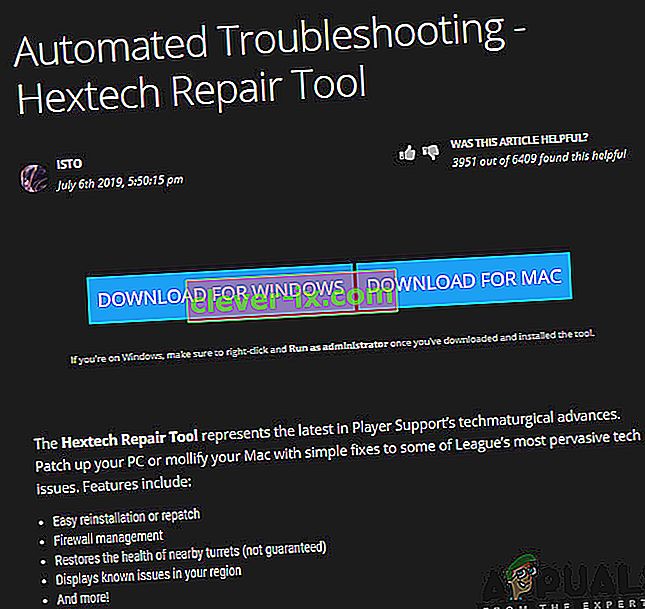
- Klicken Sie nach dem Starten der Anwendung auf die Option Repatch erzwingen und dann auf Start . Sie können auch andere Optionen in Bezug auf Firewall und DNS überprüfen.
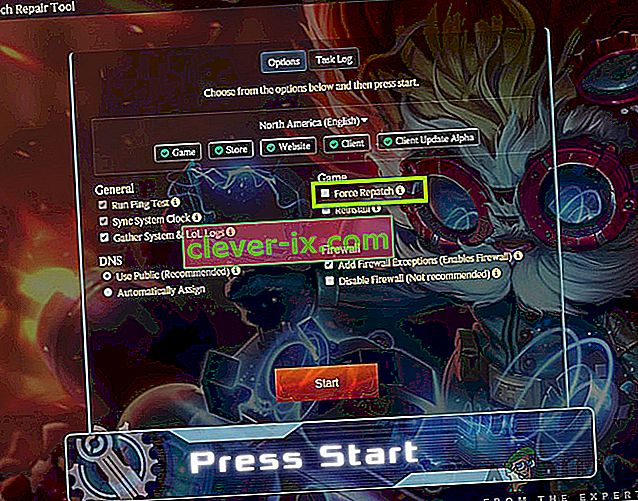
- Nachdem der Vorgang abgeschlossen ist, starten Sie Ihren Computer richtig und starten Sie dann League of Legends als Administrator an . Überprüfen Sie, ob das Problem behoben ist.
Lösung 4: Festlegen des DNS von Google
Wenn alle oben genannten Methoden nicht funktionieren und Sie weiterhin Probleme mit hoher Ping- / Latenz in League of Legends haben, können Sie versuchen, Ihr Standard-DNS in das DNS von Google zu ändern. Domain Name Server werden im Spiel nur sparsam verwendet. Wenn jedoch ein Problem mit ihnen auftritt und das Spiel nicht richtig kommunizieren kann, kann dies zu häufigen Latenz- / Ping-Spitzen in Ihrem Spiel führen.
Beachten Sie, dass dies auch in anderen Anwendungen berücksichtigt wird, da wir Änderungen an den DNS-Einstellungen des Computers und nicht am Spiel vornehmen. Wenn das Problem weiterhin besteht, können Sie die Änderungen jederzeit sofort zurücksetzen.
- Drücken Sie Windows + R, geben Sie " Systemsteuerung " in das Dialogfeld ein und drücken Sie die Eingabetaste.
- Klicken Sie in der Systemsteuerung auf die Unterüberschrift „ Netzwerk und Internet “.
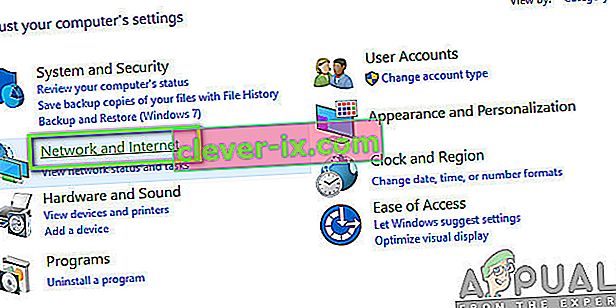
- Wählen Sie im nächsten Fenster "Netzwerk- und Freigabecenter ".
- Alle Netzwerke, mit denen Ihr Computer derzeit verbunden ist, werden hier aufgelistet. Klicken Sie auf die aktuelle Verbindung, über die Sie League of Legends spielen.
- Klicken Sie nun auf " Eigenschaften " am unteren Rand des kleinen Fensters, das angezeigt wird.
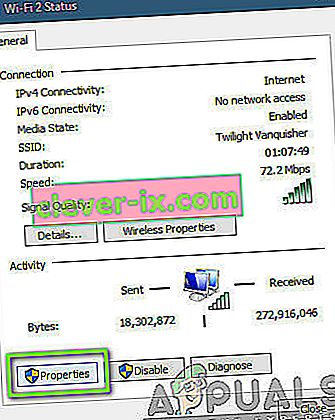
- Doppelklicken Sie auf " Internet Protocol Version 4 (TCP / IPv4) ", damit wir den DNS-Server ändern können.
- Klicken Sie auf " Folgende DNS-Serveradressen verwenden " : Die folgenden Dialogfelder können bearbeitet werden. Stellen Sie nun die Werte wie folgt ein:
Bevorzugter DNS-Server: 8.8.8.8 Alternativer DNS-Server: 8.8.4.4
- Drücken Sie OK , um die Änderungen zu speichern und zu beenden. Starten Sie Ihren Computer neu und warten Sie einige Sekunden, bevor Sie das Spiel starten. Überprüfen Sie, ob dies unser Problem gelöst hat.
Lösung 5: Überprüfen bereits laufender Anwendungen
Alle Anwendungen konkurrieren um Ressourcen, wenn sie gleichzeitig auf Ihrem Computer ausgeführt werden. Diese Anwendungen können Torrent-Clients, das Herunterladen von Software oder andere Spiele usw. umfassen. Wenn League of Legends mit anderen Anwendungen um die Bandbreitennutzung konkurrieren muss, treten extrem hohe Pings und Latenzen auf. In dieser Lösung öffnen wir den Task-Manager, schließen alle diese Anwendungen mit Nachdruck und prüfen dann, ob das Ping-Problem behoben ist.
- Drücken Sie Windows + R, geben Sie " taskmgr " in das Dialogfeld ein und drücken Sie die Eingabetaste.
- Suchen Sie im Task-Manager nach Programmen, die möglicherweise das Internet auf Ihrem Computer belegen. Klicken Sie mit der rechten Maustaste auf diese Programme und wählen Sie Aufgabe beenden .
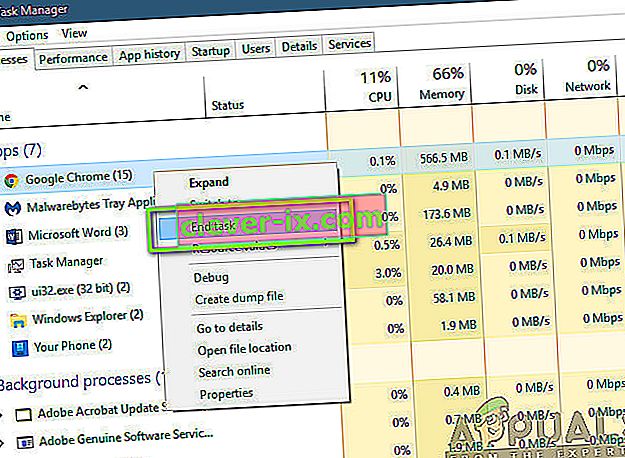
- Starten Sie nun den League of Legends-Client neu und überprüfen Sie, ob Ihr Ping behoben ist.
Lösung 6: Schalten Sie Ihren Computer aus und wieder ein
Power Cycling ist ein Vorgang, bei dem Sie Ihren Computer und alle anderen Module vollständig ausschalten. Wenn Sie dies tun, müssen alle Module ihre Konfigurationen vollständig neu initialisieren. Dies hilft auch den Diensten / Modulen, sich von unerwarteten Problemen zu erholen. Dadurch werden auch die Netzwerkkonfigurationen zurückgesetzt, wenn Sie Ihren Computer vollständig aus- und wieder einschalten.
Um das Gerät aus- und wieder einzuschalten, schalten Sie es ordnungsgemäß aus und ziehen Sie das Netzkabel ab. Als nächstes müssen Sie den Akku ordnungsgemäß entfernen , indem Sie auf die Schaltfläche klicken. Drücken Sie nun den Netzschalter ca. 1 Minute lang. Warten Sie nach dem Ausführen aller Aktionen 2-3 Minuten, bevor Sie alles wieder anschließen. Der Hauptgrund für das Herausnehmen der Batterie ist, dass alle elektronischen Module ordnungsgemäß entladen und alle im RAM gespeicherten Daten gelöscht werden. Schalten Sie nun den Laptop wieder ein und prüfen Sie, ob das Problem behoben ist.
Wenn Sie einen PC haben, fahren Sie ihn vollständig herunter, trennen Sie alle Module und ziehen Sie das Hauptstromkabel heraus . Warten Sie nun ca. 3-5 Minuten und prüfen Sie dann, ob das Problem behoben ist.
Hinweis: Führen Sie das Power Cycling auch in Ihrem Router durch. Wenn es einige Probleme gibt, werden sie neu initialisiert.
Lösung 7: Ausführen im Kompatibilitätsmodus
Wenn alle oben genannten Methoden nicht funktionieren, kann es sein, dass Ihr Computer Kompatibilitätsprobleme mit der Version des Spiels hat. Dies tritt auf, wenn Ihr Computer über niedrige Hardwarespezifikationen verfügt und versucht, ein vollwertiges Spiel auszuführen. Neben der Hardware behebt der Kompatibilitätsmodus auch andere Probleme hinsichtlich des Betriebs und der Netzwerkhandhabung des Spiels. In diesem Artikel navigieren wir zu den Eigenschaften des Spiels und stellen sicher, dass es im Kompatibilitätsmodus ausgeführt wird, wenn Sie es das nächste Mal einschalten.
- Klicken Sie mit der rechten Maustaste auf die Anwendung League of Legends und wählen Sie " Eigenschaften ".
- Wählen Sie in den Eigenschaften die Option Kompatibilität aus. Aktivieren Sie die Option Dieses Programm im Kompatibilitätsmodus ausführen für: und wählen Sie ein anderes Betriebssystem aus. Gehen Sie vorzugsweise mit Windows 8 oder 7.

- Drücken Sie Übernehmen, um die Änderungen zu speichern und zu beenden. Starten Sie nun Ihren Computer vollständig neu und prüfen Sie, ob das Problem behoben wurde.
Lösung 8: Deaktivieren von Proxyservern
Viele verschiedene Organisationen verwenden Proxyserver in ihrem Netzwerk. Proxyserver erledigen in erster Linie die Aufgabe, eine einzelne IP mehreren Computern zuzuordnen, indem sie ihnen Sub-IP-Adressen zuweisen, damit eine große Anzahl von Anforderungen mit geringer Bandbreite bearbeitet werden kann. Darüber hinaus speichert der Proxyserver Daten zwischen und speichert sie an Computer zurück, wenn er über die neueste Kopie dessen verfügt, was der Computer anfordert.
Es ist jedoch bekannt, dass Proxyserver problematisch sind, wenn Benutzer Online-Echtzeitspiele spielen, da das Paket des Spiels zuerst an den Proxyserver gesendet und nach seiner Verarbeitung weitergeleitet wird. Gleiches gilt für die Rückreise. In dieser Lösung deaktivieren wir alle Proxyserver von Ihrem Computer. Wenn Sie eine offene Internetverbindung (in Organisationen oder an öffentlichen Orten) verwenden, wird außerdem empfohlen, Ihr Netzwerk zu ändern.
- Drücken Sie Windows + R und geben Sie " inetcpl " ein. cpl ”im Dialogfeld und drücken Sie die Eingabetaste.
- Jetzt werden die Internet-Eigenschaften geöffnet. Klicken Sie auf die Registerkarte Verbindungen und dann auf LAN-Einstellungen .
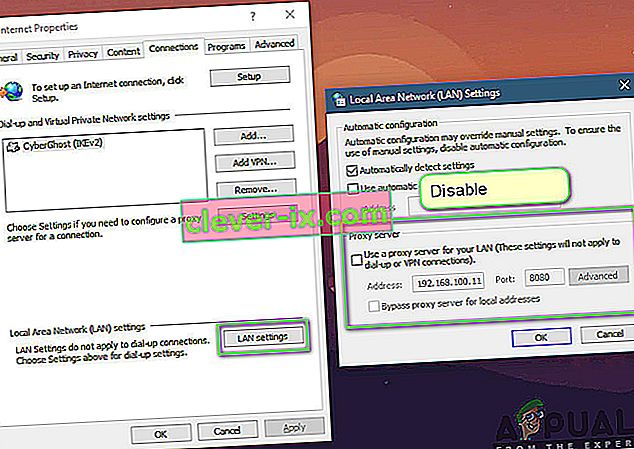
- Wenn Sie jetzt einen Proxyserver verwenden, wird das Feld mit den darin enthaltenen Details überprüft. Deaktivieren Sie alle Proxyserver, falls aktiviert. Starten Sie nun das Spiel neu und prüfen Sie, ob der Ping endgültig behoben ist.